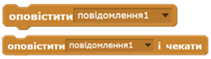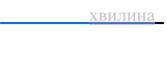Український довідник команд Scratch 2.0
Довідкові матеріали
Інтерфейс програми Scratch 2.0

При створенні скрипта (програми) використовується палітра груп, яка займає середню частину екрану. У верхній частині вікна розташовано 10 різнокольорових кнопок (шухлядок), за допомогою яких можна вибрати необхідну групу команд. Команди вибраної групи відображаються у нижній частині вікна команд.
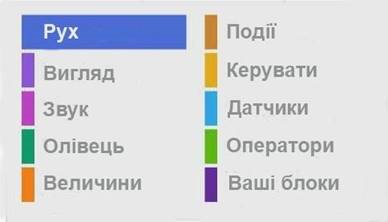
Група – Події
|
Команда |
Назва та призначення |
|
|
коли натиснуто (на зелений прапорець або на форму героя) відбудеться запуск проекту |
|
|
|
|
|
коли спрайт натиснуто запускається блоку команд на виконання відбувається у відповідь на клацання по спрайту |
|
|
на виконання відбувається у відповідь на зміну тла сцени |
|
|
|
|
|
|
|
|
повідомлення та чекати. Передане повідомлення може запустити на виконання блоку команд іншого виконавця. Працює у парі з попередньою командою |
Група – Керувати
|
Команда |
Назва та призначення |
|
|
чекати 1 секунду Команда очікування призупиняє виконання програми на вказаний термін |
|
|
повторити 10 Повторення. Блок (команда) вказує скільки разів буде потворено блоки (команди), які розташовано всередині цього блоку |
|
|
завжди Блоки (команди) які розташовано в середині цього блоку будуть повторюватись постійно і можуть бути зупинені тільки червоною кнопкою |
|
|
якщо Простий блок (команда) розгалуження. Блоки (команди) розташовані всередині цього блоку будуть виконуватись в разі виконання умови яка розташована після команди Якщо. Інакше ні яких дій не відбудеться |
|
|
якщо інакше Складний блок (команда) розгалуження. В разі виконання умови, яка розміщується після команди Якщо будуть виконуватись блоки (команди) розташованій у першій комірці. В іншому випадку (не виконання умови) будуть виконуватись блоки (команди) розташовані у другій комірці |
|
|
чекати поки Чекати доки буде виконуватись умова розташована у спеціальному відділі блоку (команди) |
|
|
повторювати поки не Блок (команда) повторення за умовою. Блоки (команди) розташовані в середині блока будуть виконуватись поки умова поставлена після НЕ буде виконуватися (буде дійсна) |
|
|
|
|
|
коли я починаю як клон Запустити на виконання блоки (команди) собі подібного спрайта |
|
|
|
|
|
вилучити цей клон Видаляє вказаний спрайт |
Група – Рух
|
Команда |
Назва та призначення |
|
|
перейти на 10 кроків перейти на вказану кількість кроків. Якщо число додатне рухатись вперед, якщо від’ємне назад. |
|
|
поворот 15 градусів Повертає спрайт проти або за часовою стрілкою на вказану кількість градусів |
|
|
повернути в напрямку 90q Повертає спрайт праворуч, ліворуч, вгору або вниз в залежності від вибраного напрямку |
|
|
|
|
|
перемістити в x: -81 y: -6 Перенести спрайт у точку з вказаними координатами X та Y відносно середини екрану. Для X додатне число напрямок праворуч, від’ємне – ліворуч. Для Y додатне – вгору, від’ємне – вниз. Розмір екрану: X від -240 до 240, Y від -180 до 180 |
|
|
|
|
|
ковзати 1 сек до x: 0 y: 0 Плавно перемістити спрайт у точку з вказаними координатами за вказаний час. Тобто спрайт буду переміщуватися вказану кількість секунд |
|
|
змінити x на 10 Змінити y на 10 Змінює положення спрайту на вказану кількість кроків відносно наявного положення. Вразі додатного значення праворуч або вгору, в разі від’ємного – ліворуч або вниз. |
|
|
задати значення х 0 Задати значення у 0 Блоки (команди) надають можливість окремо встановити координати X та Y для переміщення спрайту в конкретну точку або для його переміщення по прямій |
|
|
відбивати від меж Якщо торкаєшся краю екрану відштовхнутись від нього. Дуже корисна команда, яка не дає спрайту зникнути з екрану |
|
|
|
|
|
значення х Значення у Напрямок Блоки (команди) які повертають значення координат в яких знаходиться об’єкт на який можливо реагувати та/або напрямок його руху. Використовується з іншими командами |
Група – Вигляд
|
Команда |
Назва та призначення |
|
|
говорити Hello! 2 сек Казати введену фразу протягом вказаного, в секундах, часу. Репліка з’являється біля об’єкту |
|
|
говорити Hello! Казати введену фразу. Репліка з’являється біля об’єкту |
|
|
подумати Нmm... 2 сек Блок (команда) зупиняє виконання скрипта на вказаний в секундах час |
|
|
подумати Нмм.. Блок (команда) зупиняє виконання скрипта. Повідомлення з’являється та висить біля виконавця |
|
|
показати Сховати Блоки (команди), які надають можливість відобразити або сховати (прибрати з екрану) об’єкт |
|
|
|
|
|
наступний образ Блок (команда) змінює зовнішній вигляд об’єкту на один по порядку. Має сенс коли є декілька імпортованих костюмів (зовнішніх виглядів) |
|
|
|
|
|
колір – об’єкт змінює свій колір; вздуття – об’єкт стає випуклим або опуклим в залежності від знаку перед числом, без знаку випуклий, ‘-‘ опуклий; обертання – об’єкт спотворюється; пікселями – можливість зміни зовнішнього вигляду об’єкту за допомогою пікселів; мозаїка – об’єкт розмножується; яскравість – об’єкт стає світліше або темніше (в разі наявності ‘-‘ перед числом); привід – об’єкт стає біль прозорим |
|
|
|
|
|
очистити графічні ефекти Блок (команда) відміняє усі графічні зміни які ми застосували до об’єкту |
|
Команда |
Назва та призначення |
|
|
змінити розмір на 10 Блок (команда) змінює розмір об’єкту. Збільшує в разі відсутності знаку, зменшує якщо знак перед числом ‘-’ |
|
|
задати розмір 100 % Блок (команда) встановлює розмір об’єкту у відсотках відносно поточного розміру |
|
|
стати по переду всіх Блок (команда) переміщує об’єкт на зовнішній шар, розміщуючи його попереду інших об’єктів |
|
|
стати позаду 1 об’єктів Блок (команда) переміщує об’єкт на вказану кількість шарів назад. Тобто ставить об’єкт по заду вказаної кількості об’єктів |
|
|
образ # Блок (команда) повертає значення образу (костюму), котрий в даний час є на вказаному об’єкті |
|
|
ім’я тла Блок (команда) повертає назву тла яке на даний час відображається на екрані |
|
|
розмір Блок (команда) повертає поточний розмір об’єкту |
Група - звук
|
Команда |
Назва та призначення |
|
|
|
|
|
зупинити всі звуки Блок (команда) вимикає усі наявні звуки |
|
|
програти на барабані 1q 0,25 ударів Блок (команда) вмикає звук ударних інструментів (номер вибирає тим інструменту) кількість вказаних ударів |
|
|
пауза 0,25 тактів Блок (команда) зупиняє будь яке звучання на вказану кількість тактів |
|
|
програти ноту 60q 0,5 тактів Блок (команда) вмикає на вказаний час вибрану ноту |
|
|
задати інструмент 1q Блок (команда) надає можливість вибрати один з 21 інструменту для вибору звукового фону |
|
|
змінити гучність на -10 Блок (команда) змінює гучність звуку. Якщо знаку немає гучність збільшується, якщо знак ‘-‘ гучність зменьщується |
|
|
встановити гучність 100 % Блок (команда) встановлює гучність вибраних звуків у відсотках |
|
|
гучність Блок (команда) повертає значення гучності звуку в даному випадку |
|
|
змінити темп на 20 Блок (команда) змінює темп звучання музики. Якщо знаку немає темп збільшується, якщо знак ‘-’ – зменшується |
|
|
встановити темп 60 уд/хв Блок (команда) встановлює темп (швидкість) звучання музики |
|
|
темп Блок (команда) повертає поточне значення темпу (швидкості) звучання музики |
Група – датчики
|
Команда |
Назва та призначення |
|
|
|
|
|
доторкається кольору ¢ ? Блок умова призначений для використання разом з командами розгалуження та повторення з передумовою. При доторканні спрайта до об’єкту вибраного кольору (на екрані) повертає значення ІСТИНА |
|
|
колір ¢ торкається ¢ ? Блок умова призначений для використання разом з командами розгалуження та повторення з передумовою. При доторканні об’єкта першого вибраного кольору до об’єкта другого вибраного кольору (на екрані) повертає значення ІСТИНА |
|
|
|
|
|
натискання клавіши Enter |
|
|
відповідь Блок (команда) повертає введену відповідь для використання її в подальшому |
|
|
|
|
|
мишку натиснуто? Блок умова призначений для використання разом з командами розгалуження та повторення з передумовою. Повертає значення ІСТИНА при натисканні на клавішу миші |
|
|
мишка х Блок (команда) повертає значення положення миші по осі Х. Команда може використовуватись для зміни зовнішності об’єкту разом з командою ‘змінити ефект на певну кількість значень’ |
|
|
миша у Блок (команда) повертає значення положення миші по осі Y |
|
|
гучність Блок (команда) повертає значення гучності звукового оформлення |
|
Команда |
Назва та призначення |
|
|
|
|
|
|
|
|
встановити прозорість відео 50 % Блок (команда) встановлює прозорість знятого web камерою відео |
|
|
таймер Блок (команда) повертає значення таймера |
|
|
перезапустити таймер Блок (команда) перезавантажує таймер (скидає його значення та вмикає з початку) |
|
|
|
|
|
|
|
|
днів після 2000 Блок (команда) повертає кількість днів які минуло з 01.01.2000 року |
|
|
користувач Блок (команда) повертає ім’я (нік) користувача, який переглядає скрипт |
Група – олівець
|
Команда |
Назва та призначення |
|
|
очистити Блок (команда) очищує екрани від усіх слідів, які залишили будь які об’єкти |
|
|
штамп Блок (команда) яка розмножує вибраний об’єкт на екрані |
|
|
опустити олівець Блок (команда) після якої за об’єктом, під час його руху, залишається слід |
|
|
підняти олівець Блок (команда) яка припиняє відображення на екрані сліду що залишався після об’єкту. Вимикає попередню команду. |
|
|
колір олівця ¢ Блок (команда) яка встановлює колір сліду, який може залишати об’єкт після команди ‘Опустити олівець’ |
|
|
змінити колір олівця на 10 Блок (команда) яка змінює колір олівця відносно поточного. Може бути використана, в тому числі з від’ємним значенням |
|
|
задати колір олівця 0 Блок (команда) яка встановлює числове значення кольору |
|
|
змінити тінь олівця на 10 Блок (команда) яка змінює тінь (її гущину) відносно поточного значення. Може бути використана, в тому числі з від’ємним значенням |
|
|
задати тінь олівця 50 Блок (команда) яка встановлює числове значення тіні (гущини) |
|
|
змінити розмір олівця на 1 Блок (команда) яка змінює розмір олівця (ширину сліду, який залишає об’єкт під час руху після команди ‘Опустити олівець’) відносно поточного. Може бути використана, в тому числі з від’ємним значенням для зменшення ширини сліду |
|
|
задати розмір олівця 1 Блок (команда) яка задає початковий розмір олівця (ширину сліду, який залишає об’єкт під час руху після команди ‘Опустити олівець’) |
Група – оператори
Нижченаведені блоки призначені для використання тільки в середині інших блоків можливо. Вони призначені для виконання математичних дій та розрахунків. Самі по собі, як блоки (команди) їх використовувати неможливо оскільки всі вони повертають результати розрахунків або аналізу для застосування в блоках (командах) керування.
|
Команда |
Назва та призначення |
|
|
Блоки (команди) простих математичних дій таких як: складання, віднімання, множення, ділення |
|
|
випадкове від 1 до 10 Блок (команда) повертає випадкове число, яке знаходиться між двома введеними числами |
|
|
Блоки (команди) призначені для порівняння двох значень або змінних. В разі виконання умови повертають значення ІСТИНА. Використовуються в блоках (командах) розгалуження або блоках (командах) повторення за умовою |
|
|
Блоки (команди) які називаються логічними та мають назви: і – кон’юнкція; або – диз’юнкція; не – заперечення; повертають значення ІСТИНА або ХИБНІСТЬ. Використовуються в блоках (командах) розгалуження або блоках (командах) повторення за умовою |
|
|
з’єднати hello world Блок (команда) повертає слово яке складається з двох введених в комірку слів. Якщо потрібно скласти фразу з декількох слів потрібно наприкінці першого або на початку другого слова поставити пропуск |
|
|
символ 1 у world Блок (команда) повертає значення ІСТИНА вразі входження першого символа у слово яке введено в другу комірку |
|
|
довжина world Блок (команда) повертає цифрове значення кількості символів яку містить введене в комірку слово або фраза |
|
|
|
|
|
округлити число в ціле за принципом 5,1…5,4 – 5; 5,5…5,9 – 6 |
|
|
|
Група – величини
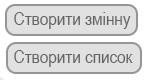
З початку ця група має всього дві кнопки:
Створити змінну та Створити список
Натиснувши першу можливо створити змінну (декілька змінних). При клацанні першої кнопки з’являється вікно в якому потрібно надати змінній ім’я та вибрати для яких об’єктів вона буде використовуватись
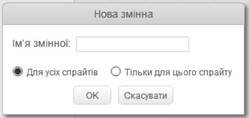
після того як змінна створена з’являється група команд за допомогою якої можливо задати значення змінної, змінити значення змінної, показати або приховати змінну. Змінну можливо перейменувати або видалити.
|
Команда |
Назва та призначення |
|
|
х У даному випадку буква в колі це ім’я змінної. Галочка біля літери надає можливість відображати або |
|
|
приховувати поле відображення змінної на екрані. Крім того змінну можливо видалити використавши праву кнопку миші |
|
|
надати вибраній змінній введене значення |
|
|
змінити |
|
|
показати змінну відображати на екрані вибрану змінну |
|
|
сховати змінну (прибрати з екрану) вибрану змінну |
Натиснувши другу можливо створити список (декілька списків) для використання під час створення складних скриптів. Клацнувши по другій кнопці ми отримуємо вікно в якому потрібно надати ім’я списку та вибрати для яких об’єктів він буде використовуватись
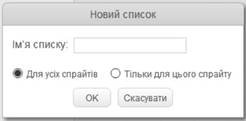
після того як список створено з’являється група команд за допомогою якої можливо керувати списками:
|
Команда |
Назва та призначення |
|
|
А У даному випадку буква в колі це ім’я списку. Галочка біля літери надає можливість відображати або |
|
|
приховувати поле відображення списку на екрані. Крім того список можливо видалити використавши праву кнопку миші |
|
|
Елементом може бути число, символ або слово |
|
|
|
|
|
|
|
|
|
|
|
|
|
|
|
|
|
|
|
|
екрані зміст вказаного списку |
|
|
|
Група – ваші блоки

Ця група має дві кнопки:
Створити блок та Додати Розширення
Клацання на першу кнопку викликає вікно створення нового (свого) блока (команди) який в подальшому можливо використовувати під час створення проекту.
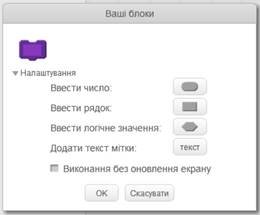
Клацання на другу кнопку надає можливість під’єднати до роботи з проектом інше, зовнішнє обладнання.
Безпосереднє керування спрайтом (об’єктом)
 В разі потреби безпосереднього керування спрайтом (об’єктом) або встановлення початкових параметрів (розміщення, направлення руху, обертання при зворотному русі інш.) можливо скористуватися вікном безпосереднього керування. Для цього достатньо натиснути на літеру і у верхньому куту зображення спрайту.
В разі потреби безпосереднього керування спрайтом (об’єктом) або встановлення початкових параметрів (розміщення, направлення руху, обертання при зворотному русі інш.) можливо скористуватися вікном безпосереднього керування. Для цього достатньо натиснути на літеру і у верхньому куту зображення спрайту.
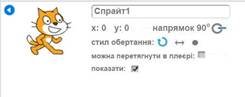 Після чого відкриється спеціальне вікно в якому можливо: біля назв осей координат х: 0 у: 0 – побачити координати знаходження спрайту в даний час; біля напису напрямок – побачити кут під яким
Після чого відкриється спеціальне вікно в якому можливо: біля назв осей координат х: 0 у: 0 – побачити координати знаходження спрайту в даний час; біля напису напрямок – побачити кут під яким
буде рухатись спрайт, а переміщуючи вказівник в колі можливо змінити цей напрямок; вибираючи позначки біля напису стиль обертання – вибрати як буде рухатись спрайт в зворотному напрямку в разі досягнення межі екрану: до гори ногами, дзеркально або задом;
наявність галочки в рядку можна перетягнути в плеєрі в складних програмах надає можливість маніпулювати положенням спрайту за допомогою миші; наявність галочки в рядку показати – дозволяє сховати (прибрати) спрайт з екрану якщо прибрати галочку.
Зразки груп команд для Scratch 3.0
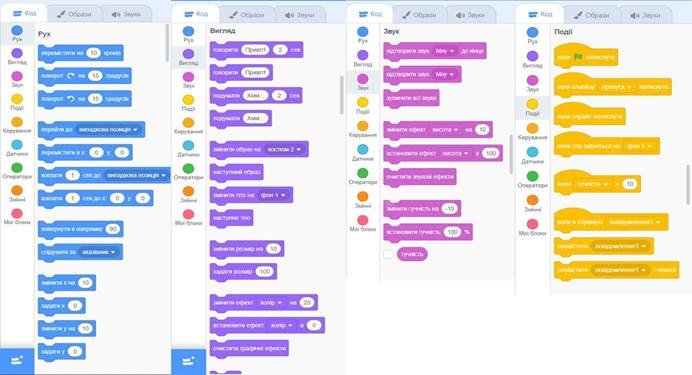
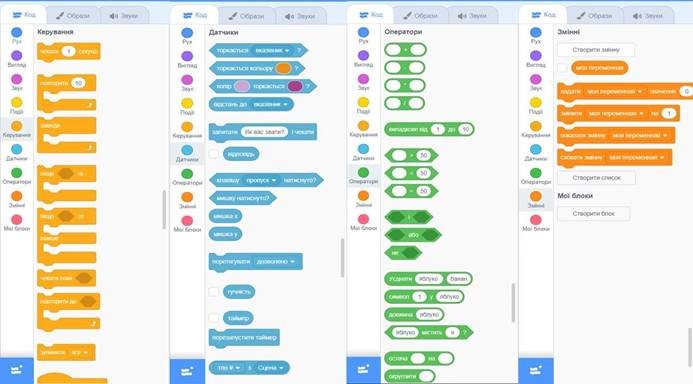


про публікацію авторської розробки
Додати розробку